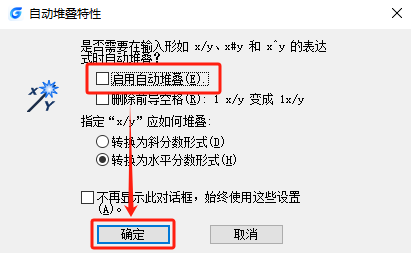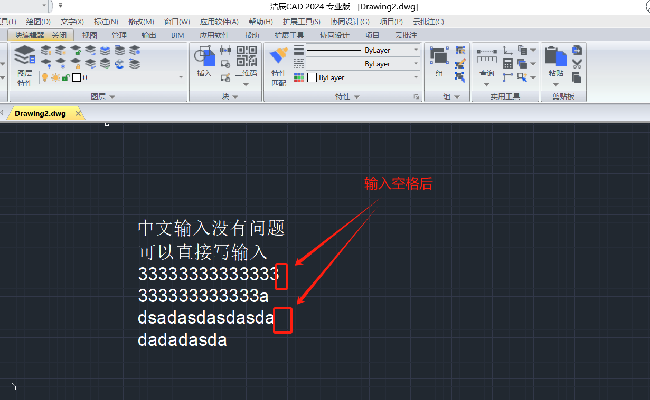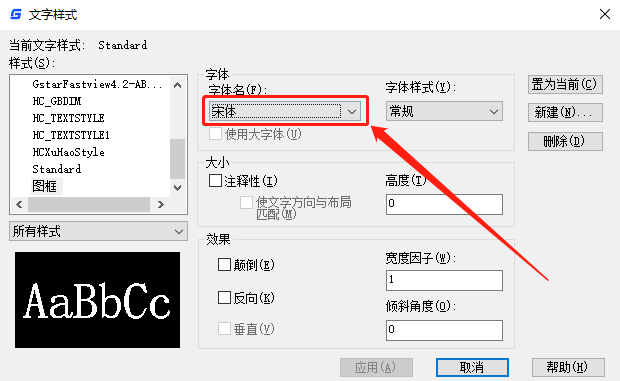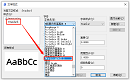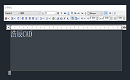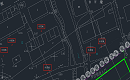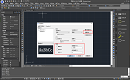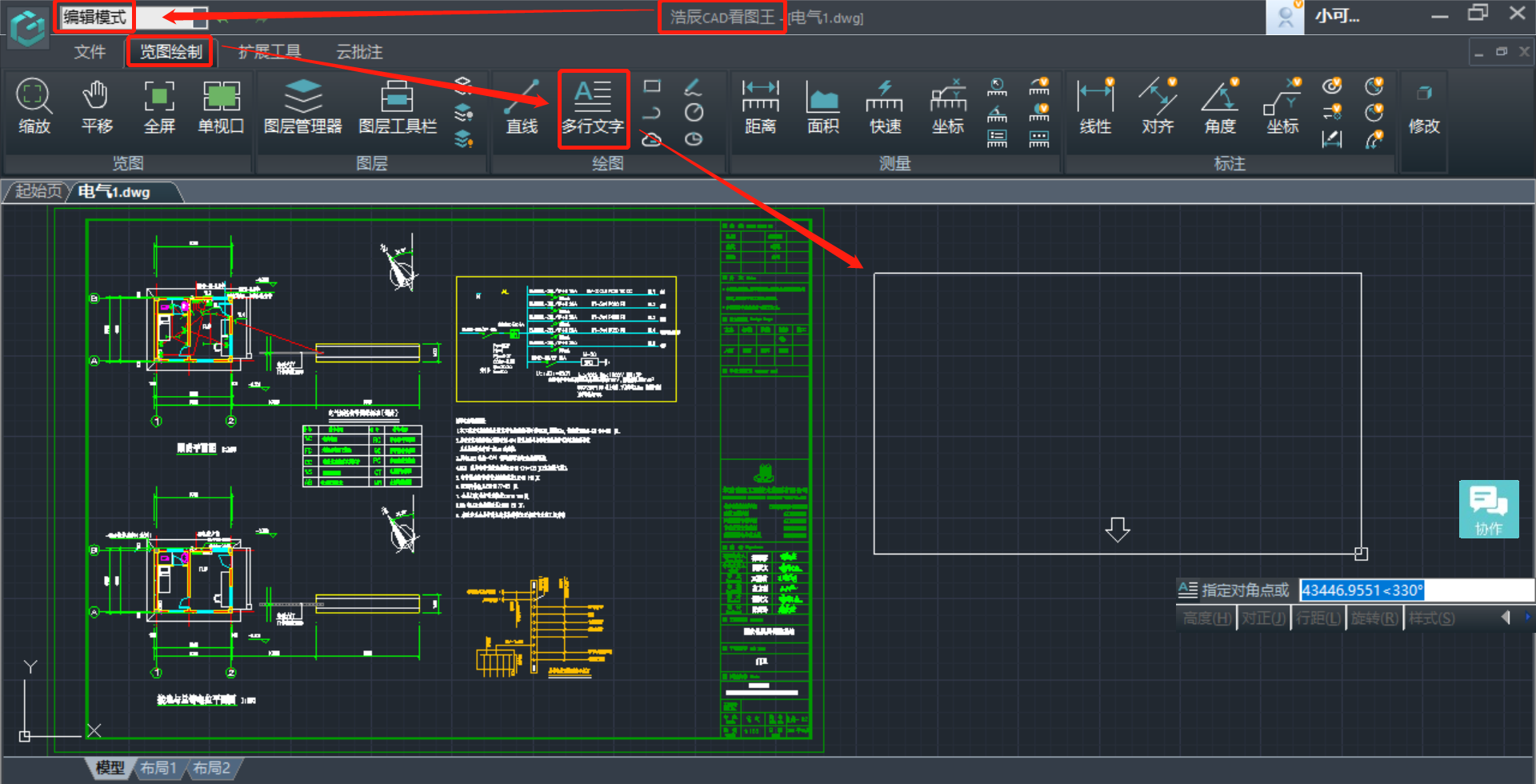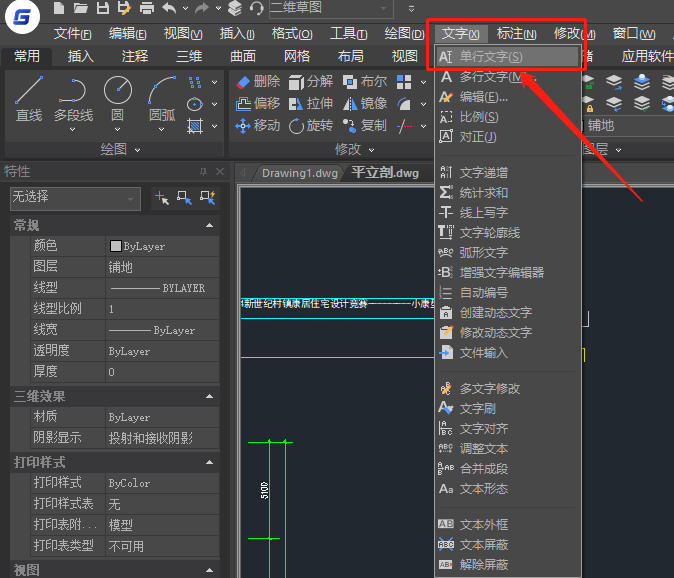CAD怎么添加文字注释?CAD输入文字方法技巧
2025-04-08
22009
CAD怎么添加文字注释?在CAD设计过程中,CAD添加文字注释是标注和说明图形信息的重要操作。下面,小编给大家分享CAD添加文字的详细方法技巧,适用于浩辰CAD及其他常见CAD软件。CAD添加文字方法:1、使用单行文字(Text)命令适用场景:添加简短的文字说明,如尺寸标注、材料名称等。操作步骤:(1)启动命令在命令行输入TEXT或DT,按回车键。或在菜单栏选择【绘图】—【文字】—【单行文字】。(2)指定文字位置在绘图区域点击鼠标左键,确定文字的起始点。(3)设置文字样式(可选)如果需要更改文字样式,可在命令行提示中选择或输入样式名称。(4)输入文字内容在命令行直接输入文字,按回车键确认。如果需要换行的话,再次按回车键。(5)完成输入连续按两次回车键,结束单行文字输入。2、使用多行文字(MText)命令适用场景:添加较长的文字段落,如技术说明、操作指南等。操作步骤:(1)启动命令在命令行输入MTEXT或T,按回车键。或在菜单栏选择【绘图】—【文字】—【多行文字】。(2)指定文字区域在绘图区域点击鼠标左键,拖动鼠标确定文字框的第一个角点。释放鼠标,确定对角点,形成文字框。(3)输入文字内容在弹出的文字编辑器中输入文字。支持格式化文本,如加粗、斜体、下划线等。(4)设置文字样式(可选)在文字编辑器中,可通过工具栏或右键菜单设置字体、大小、颜色等。(5)完成输入点击文字编辑器右上角的“确定”按钮,或按Ctrl+回车键,结束多行文字输入。通过掌握以上CAD添加文字方法,可以灵活地在CAD图纸中添加文字注释,提升图纸的可读性和专业性。
CAD输入文字后消失了怎么办?
2025-03-20
14648
CAD输入文字后消失了怎么办?在CAD中输入文字后文字消失,可能是由多种原因造成的。下面,小编给大家分享一些常见的解决方法,大家可以逐步尝试解决。CAD输入文字后消失的解决办法:1. 检查文字样式和字体原因:文字样式可能使用了不支持的字体,或字体文件损坏。解决方法:(1)调用命令快捷键【ST】打开【文字样式管理器】。(2)检查当前使用的文字样式是否设置了正确的字体(如宋体、黑体等)。(3)如果字体不支持,尝试更换为其他字体。如果字体文件损坏,重新安装字体或修复CAD安装。2. 检查图层设置原因:文字可能被放置在冻结、锁定或关闭的图层上。解决方法:(1)调用命令快捷键【LA】打开【图层特性管理器】。(2)检查文字所在的图层是否被冻结或锁定。如果图层被冻结,解冻图层;如果锁定,解锁图层。3. 重生成视图原因:视图未更新,导致文字未正确显示。解决方法:调用命令快捷键【RE】,重生成当前视图。如果问题依旧,尝试输入 REGENALL 重生成所有视图。在浩辰CAD中如果遇到CAD输入文字后不显示的问题可以参考上述几种方式尝试解决。如果以上方法均无效,建议咨询浩辰CAD官网在线技术客服。
CAD怎么添加文字标注?CAD添加文字技巧
2025-01-14
16717
在CAD设计过程中,添加文字标注是一个常见的操作,通常用于在图纸上添加说明、注释或标签。那么,CAD怎么添加文字标注?下面,给大家分享几种CAD添加文字标注的方法技巧。CAD添加文字标注的方法技巧:1、调用CAD文字输入命令(1)启动浩辰CAD后,打开/新建图形文件,在命令行中输入命令【TEXT】或【DTEXT】,按回车键确认。(2)根据提示在图纸中指定文字的起点、高度、旋转角度后,输入所需的文字即可。除此之外,还可以调用多行文字(MTEXT)命令来输入文字标注,与上述操作步骤类似,不再赘述。2、特定CAD软件的批注功能一些CAD软件(如浩辰CAD看图王)提供了丰富的文字批注功能。用户可以通过进入批注模式,然后选择批注工具来给CAD图纸添加文字标注。这种方法通常更加直观和易用,适合初学者使用。总之,在CAD中添加文字标注的方法有多种,用户可以根据自己的需求和习惯选择合适的方法。同时,熟练掌握这些技巧可以提高绘图效率和图纸的可读性。
CAD输入文字后自动堆叠怎么办?
2024-04-30
6765
在我们日常的CAD设计工作和学习中,CAD多行文字的输入是再常见不过的场景了。然而,你是否曾遇到过这样的情况:当你在CAD输入文字时,文本中出现了斜杠(“/”),结果这些文字竟然自动堆叠在了一起,形成了一个难以分辨的混乱局面。这时候该怎么办呢?下面,就和小编一起来了解一下CAD输入文字后自动堆叠的解决办法吧!CAD输入文字后自动堆叠的解决办法:1、首先启动浩辰CAD,打开/新建图形文件,然后调出CAD多行文字输入框。2、在多行文字输入框中,选中堆叠的CAD文字后,点击鼠标右键,在弹出的右键菜单中选择【堆叠特性】选项。3、在【堆叠特性】对话框中,点击【自动堆叠】按钮。4、在调出的【自动堆叠特性】对话框中,取消勾选【启动自动堆叠】的选项,点击【确定】。在浩辰CAD软件中通过以上方法,我们可以轻松解决CAD输入文字后自动堆叠的问题。希望这些小技巧能对你的设计工作和学习有所帮助,让你的CAD图纸更加整洁、美观!
CAD中输入英文字母或阿拉伯数字时怎么换行?
2024-03-20
11131
在CAD制图过程中,经常会需要对工程图进行文字注解。可为什么在CAD输入英文字母或阿拉伯数字时,无论如何拉动范围夹点都无法实现文字换行?接下来,小编将以浩辰CAD软件为例,给大家分享CAD输入英文字母或阿拉伯数字时无法换行的解决办法,一起来看看吧!CAD输入字母或数字时无法换行的原因:在CAD输入英文字母或阿拉伯数字时,如果不敲击空格,那么浩辰CAD会默认这个字母和阿拉伯数字是一个单词,因此不会自动换行,中文则不会出现这种情况。CAD输入字母或数字时无法换行的解决办法:解决办法很简单!只需要在CAD输入英文字母或阿拉伯数字时,在需要换行的地方敲击一个【空格】即可。1、输入【空格】前,如下图所示:2、输入【空格】后,如下图所示:在浩辰CAD软件中通过以上方法,便可以有效解决CAD输入英文字母或阿拉伯数字时无法换行的问题,从而提高绘图的准确性和可视效果。对此感兴趣的设计师朋友们可以关注浩辰CAD官网教程专区,小编会在后续CAD教程文章中给大家带来更多精彩内容哦!
CAD输入文字显示问号怎么办?CAD文字显示问号解决办法
2024-03-20
40926
当CAD输入文字变成了问号,这无疑是设计师们制图过程中的一大困扰。究竟是何原因导致这一问题频频出现?又该如何解决呢?接下来,小编将以浩辰CAD软件为例,给大家分享CAD输入文字显示问号的原因,以及相对应的解决办法。在浩辰CAD软件中,输入文字显示为问号,往往是由于CAD字体不匹配或缺失所致。CAD图纸中使用的字体种类丰富,而我们的系统中可能并未安装所有这些字体,所以当在CAD中调用缺失的CAD字体时,文字便会以问号的形式呈现。CAD输入文字显示问号的解决办法:1、替换字体首先,我们可以尝试用系统中已有的字体替换CAD图纸中的缺失字体。调出【文字样式】对话框中,选中缺失的CAD字体后,选择一个合适的字体进行替换即可。2、下载并安装缺失字体如果知道图纸中具体使用了哪些缺失的CAD字体,我们可以直接从网上下载它们。在电脑中打开路径,如【E:\浩辰CAD 2024\ FONTS】,将需要添加CAD字体文件复制粘贴至【Fonts】文件夹中即可。在浩辰CAD软件中通过以上方法,我们便可以轻松解决CAD输入文字显示问号的问题,希望对大家有所帮助。对此感兴趣的设计师朋友们可以关注浩辰CAD官网教程专区,小编会在后续的CAD教程文章中给大家分享更多精彩内容哦!
CAD制图如何添加文字?CAD输入文字步骤
2023-01-12
36981
在CAD绘图过程中,少不了要在图形中创建CAD文字对象,包含单行文字、多行文字以及带引线的文字。那么,CAD制图如何添加文字?本节内容就和小编一起来了解一下浩辰CAD输入文字的具体操作步骤吧!CAD输入文字步骤: 1、CAD单行文字 (1)启动浩辰CAD后,打开/新建图形文件,在命令行中键入TEXT或DT,点击回车键确认,根据命令行提示依次指定第一个字的插入点,指定文字高度,指定文字旋转角度。(2)设置完成后键入文字,完成后双击回车键即可完成CAD单行文字输入。如下图所示: 2、CAD多行文字 (1)启动浩辰CAD后,打开/新建图形文件,在命令行中键入TEXT或DT,点击回车键确认,根据命令行提示指定边框的对角点以定义多行文字对象的宽度,即可显示在位文字编辑器。(2)在编辑器中输入文字后,根据实际需求在【文字格式】对话框中调整文字样式后,点击空白处即可完成CAD多行文字输入。如下图所示: 本文小编给大家分享了浩辰CAD输入文字的方法技巧,你学会了吗?更多相关CAD教程小编会在后续文章中给大家逐一分享,对此感兴趣的设计师小伙伴们一定要关注浩辰CAD官网教程专区哦!
CAD输入文字后怎么横向显示了?CAD文字横向显示解决办法
2022-10-17
19143
在CAD制图过程中,为了解释说明某一图形对象的用处或用料时,会对其添加文字说明。可是CAD输入文字后为什么横向显示了呢?这是什么情况?本节CAD教程小编就来给大家介绍一下CAD输入文字后横向显示的原因以及解决办法吧!CAD输入文字后横向显示原因: 如果该文字选用的CAD字体前带@符号,那输入的文字便会横向显示。CAD输入文字后横向显示解决办法: 如下图,图纸中的文字“浩辰CAD软件”横向显示 想要解决此问题,只需要将其使用的字体调整为字体前不带有@符号的即可。具体操作步骤如下:在浩辰CAD软件中打开图纸文件后,选中横向显示的CAD文字,在软件左侧特性栏(如不显示,可通过快捷键Ctrl+1调出)中查看当前文字所用的文字样式。如下图所示: 确定文字使用的文字样式后,调用命令快捷键ST,在弹出的【文字样式】对话框中,选择当前CAD文字所用的文字样式,将字体名修改为字体前不带@符号的。如下图所示: 最后,点击【应用】—【关闭】,CAD文字便可正常显示。本文小编给大家分享了CAD输入文字后横向显示的原因以及解决办法,你学会了吗?更多CAD教程小编会在后续课程中给大家逐一分享,对此感兴趣的设计师小伙伴一定要持续关注浩辰CAD官网教程专区哦!
CAD怎样添加文字?CAD输入文字步骤
2022-07-07
32602
CAD设计过程中经常会需要添加一些文字注释,包含单行文字、多行文字以及带引线的文字等。可总有些新人设计师不知道CAD怎样添加文字?接下来的这篇CAD教程小编就以多行文字为例来给大家分享一下CAD输入文字的详细操作步骤吧!CAD输入文字步骤: 1、首先打开浩辰CAD,然后新建一张图纸,在菜单栏中选择【文字】—【多行文字】;或者是在命令行提示下输入命令MTEXT或T,点击回车键确认。如下图所示: 2、根据系统提示在绘图区域指定边框的两个对角点以定义多行文字对象的宽度,即可显示在位文字编辑器,在其中输入需要添加的文字即可。如下图所示: 3、选中输入的文字,可以在【文字格式】对话框中设置文字样式、字体、大小、对齐方式等参数。如下图所示: 4、设置完成后点击单击编辑器外部区域即可保存修改并退出编辑器。上述CAD教程小编给大家分享了CAD输入文字的具体操作步骤,你学会了吗?后续的教程文章中小编将会给大家分享更多CAD实用技巧,对此感兴趣的设计师小伙伴们一定要持续关注浩辰CAD软件官网教程专区哦!
CAD输入文字时怎么添加下划线?
2022-06-15
19361
在CAD绘图过程中,有些时候为了着重强调图纸中某一文字标注,会在添加文字标注时在其下方添加下划线。那么,你知道CAD输入文字时怎么添加下划线吗?本文就和小编一起来了解一下浩辰CAD软件中在CAD输入文字时添加下划线的详细操作步骤吧!浩辰CAD软件中可以通过调用增强文字编辑器(MMTEXT)来在CAD输入文字时添加下划线,其是浩辰CAD特有功能,可以输入一些特殊的文字,如上下标、单下划线、双下划线及一些特殊符号,还可以设置行距、对齐方式、字高等文本格式,此外还可输入和输出*.txt文档,大大提高了CAD文字编辑能力。 CAD输入文字时添加下划线步骤: 1、启动浩辰CAD软件,然后新建一张图纸,输入命令:MMTEXT,点击回车键即可调出【多行文字绘制】对话框。如下图所示: 2、在【多行文字绘制】对话框中,点击【单行文字下划线】按钮,此时文字输入框中会显示:<S></S>,在中间输入文字。如下图所示: 3、文字输入完成后,点击【确定】按钮,根据系统提示,在绘图区域指定左上角,即可插入带有下划线的文字。如下图所示: 上述CAD教程小编给大家分享了浩辰CAD软件中在CAD输入文字时添加下划线的详细操作步骤,你学会了吗?想要了解更多CAD实用技巧的设计师小伙伴请持续关注浩辰CAD软件官网教程专区哦!
CAD怎么输入文字?CAD增强文字编辑器
2022-03-09
18175
CAD怎么输入文字?提到这个问题相信很多小伙伴都会想到调用多行文字或单行文字命令来输入文字。除了这两个常用的CAD文字输入命令以外,浩辰CAD中还有个功能能够实现CAD输入文字,那就是MMTEXT命令,即增强文字编辑器,下面小编就来给大家分享浩辰CAD软件中通过调用增强文字编辑器来输入文字的操作步骤。CAD输入文字:增强文字编辑器 增强文字编辑器是浩辰 CAD 特有功能,可以输入一些特殊的文字,如上下标、单下划线、双下划线及一些特殊符号,还可以设置行距、对齐方式、字高等文本格式,此外还可输入和输出*.txt文档,大大提高了 CAD 的文字编辑能力。具体使用步骤如下:1、启动浩辰CAD后,在菜单栏中点击【文字】—【增强文字编辑器】或者是输入MMTEXT命令,点击回车键确认。 2、执行命令后会弹出【多行文字绘制】对话框,在文本输入框中输入文字,并根据自身需求设置文字样式、行距、字高等参数后点击【确定】。 3、根据提示在图纸中指定文字插入的左上角点,即可完成CAD文字输入。 上述CAD教程中小编给大家分享了浩辰CAD软件中通过调用增强文字编辑器来输入文字的具体操作步骤,你学会了吗?对此感兴趣的小伙伴可以访问浩辰CAD软件官网教程专区查看更多CAD实用技巧哦!
CAD输入文字显示是问号怎么办?CAD字体显示问号怎么解决?
2021-12-10
56938
在CAD图纸中输入文字后,CAD文字显示是问号,这是什么情况?明明用CAD输入文字时是没有问题的,怎么确定输入后就变成问号了呢?出现这种情况大部分是由于CAD字体丢失造成的。下面,小编就来给大家讲解一下CAD输入文字显示是问号的解决办法吧!首先在浩辰CAD中打开CAD文字显示有问题的图纸文件。如下图所示,图纸中部分文字显示成了问号。 1、单个文字显示为问号的解决方法选中显示为问号的文字,在软件左侧【特性栏】中,将其文字样式修改为【宋体】。 2、多个文字显示为问号的解决方法(1)选中显示为问号的文字,在左侧特性栏中查看其文字样式名称,即【Style-MCS_Chinese1】。 (2)输入命令快捷键:ST,打开【文字样式】对话框,在【样式】表中找到【Style-MCS_Chinese1】。 (3)选中文字样式【Style-MCS_Chinese1】,将其【SHX字体】设置为:bold.shx,【大字体】设置为:bigfont.shx,并勾选【使用大字体】,最后点击【应用】—【关闭】。 (4)此时图纸中所有使用文字样式【Style-MCS_Chinese1】的字体都可以恢复了。 大家在CAD绘图中如果遇到CAD文字输入后变成问号的情况时,不要慌张,可以参考上述方法来尝试解决哦!
CAD输入文字后横排文字变成竖排了怎么办?
2021-09-22
23445
在CAD绘图的过程中,当遇到CAD输入文字后横排文字变成竖排的情况时候该如何解决呢?下面就和小编一起来了解一下浩辰CAD软件中CAD输入文字后横排文字变竖排文字的解决方法吧!CAD输入文字后横排变竖排的解决办法:打开浩辰CAD软件后,可以在命令行输入命令快捷键:S,按回车键确认,即可调出【文字样式】对话框,在其中查看当前字体名前是否带@符号,如果有将其换成其他不带@的字体即可。如下图所示:如果字体没有问题,可以在输入多行文字的时候在上方【文字格式】对话框中,查看文字角度是否有问题,如文字角度设置错误将其改正即可。如下图所示:最后确定文字输入后在特性栏中查看文字特性是否有问题,如有问题将其改正即可。如果以上几点确定完成后都没有问题的话,那么可以在【文字样式】对话框中点击【新建】,新建文字样式进行查看。如下图所示:以上CAD教程中小编给大家整理介绍了浩辰CAD软件中CAD输入文字后横排文字变成竖排的原因及相关解决办法,如果以上方法还是没有解决问题的话,可以在浩辰CAD问答社区留言,会有专业的技术为您解答哦!更多相关CAD教程请持续关注浩辰CAD软件官网教程专区哦!
CAD看图软件中怎么输入文字?CAD输入文字教程
2021-06-04
11468
有些小伙伴在使用CAD看图软件查看图纸的过程中,想要在图纸中输入文字该如何操作呢?下面小编就来给大家分享一下浩辰CAD看图王电脑版中CAD输入文字的相关操作技巧吧!CAD看图软件中输入文字的操作步骤:1、在浩辰CAD看图王电脑版中打开CAD图纸,切换到编辑模式工作界面;2、在“览图绘制”菜单栏,找到创建多行文字命令,点击;3、按照提示在CAD图纸中创建多行文字放置的位置;4、将需要的文字内容输入到文本框中并设置文字大小等属性;5、点击文字格式右边的【OK】按钮或者在空白处任意点击一下,即可完成CAD输入文字后的确定。以上CAD教程就是给大家分享的浩辰CAD看图王电脑版中输入文字的相关操作技巧了,各位小伙伴看明白了吗?想要了解更多CAD输入文字相关的教程请持续关注浩辰CAD软件官网教程专区哦!
CAD中怎么输入文字?CAD输入文字步骤
2021-05-17
79518
在CAD绘图过程中,经常会需要在图纸中添加文字说明,那么CAD中怎么添加文字呢?下面就和小编一起来了解一下浩辰CAD软件中CAD输入文字的相关操作技巧吧!CAD输入文字操作步骤: 一、输入单行文字 打开浩辰CAD软件后,在菜单栏中找到并点击【文字】—【单行文字】,或者是使用快捷命令:text。如下图所示: 执行命令后,根据命令行提示指定文字的起点,即可进行单行文字输入。如下图所示: 除此之外还可以进行其他文字样式设置:1、输入【J】可以设置文字的对齐方式,如:对齐(A)/布满(F)/居中(C)/中间(M)/右对齐(R)/左上(TL)/中上(TC)/右上(TR)/左中(ML)/正中(MC)/右中(MR)/左下(BL)/中下(BC)/右下(BR);2、输入【S】即可修改文字样式。二、输入多行文字 首先打开浩辰CAD软件,然后在菜单栏中找到【文字】—【多行文字】,或者是使用快捷命令:mtext。如下图所示: 执行命令后,根据命令行提示指定第一角点,即可输入多行文字。如下图所示: 除此之外还可以进行其他文字样式设置:1、输入【H】可修改文字高度;2、输入【J】可设置文字对齐方式;3、输入【L】可修改文字行距;4、输入【R】可修改文字旋转角度。上述CAD教程就是小编给大家整理介绍的浩辰CAD软件中CAD输入文字的相关操作技巧,对此感兴趣的小伙伴可以访问浩辰CAD软件官网查看更多相关CAD教程。